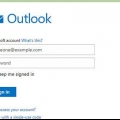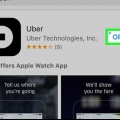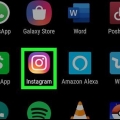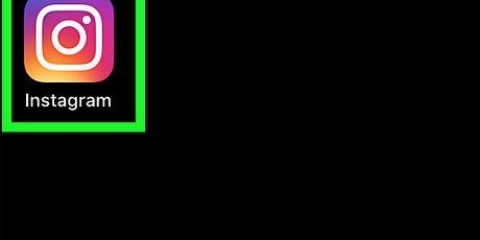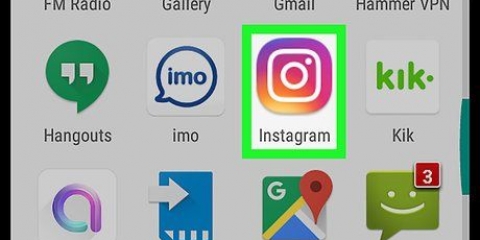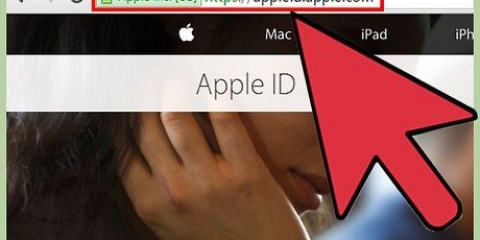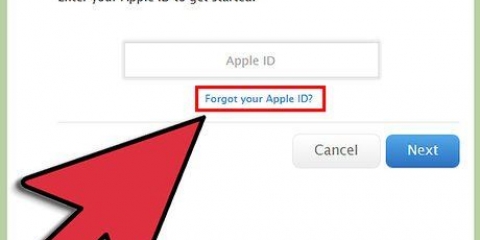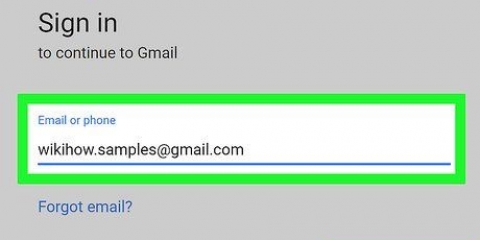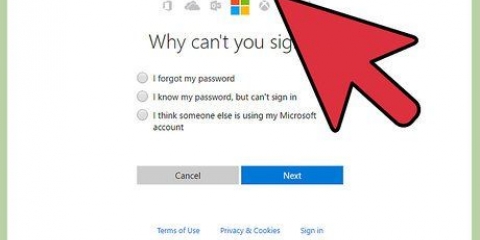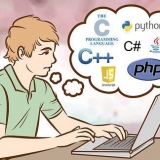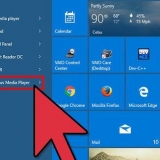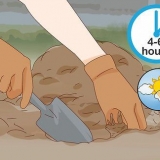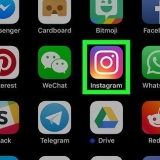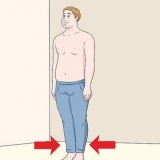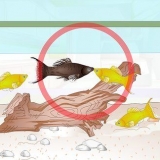Per poter modificare la tua password attraverso questo processo, devi avere accesso a questo indirizzo email o numero di telefono. Se il tuo account Instagram è collegato a Facebook, tocca Fai il login con facebook nella parte inferiore dello schermo e accedi utilizzando il tuo account Facebook. Se non ricordi le credenziali del tuo account Facebook, vai su Modifica la tua password di Facebook su un dispositivo Android.
Se hai inserito il tuo indirizzo email, verrà inviato un link di conferma a tale indirizzo. Se hai fornito un numero di telefono, a quel numero verrà inviato un SMS con un link di conferma o un codice. Se hai inserito un nome utente, ti verrà data la possibilità di scegliere un metodo per ricevere il codice di conferma. I modi possono variare a seconda di come hai creato il tuo account. Tocca invia un messaggio di testo per ricevere il codice sul tuo smartphone, oppure Invia un`e-mail per ricevere il codice via e-mail.






Potresti avere un pulsante blu che legge Accedere è necessario toccare per aprire la schermata di accesso. Se il tuo account Instagram è collegato al tuo account Facebook, tocca il collegamento Facebook per accedere. Se non ricordi la password di Facebook, vai su https://www.marcatore web.nl/social-networks/facebook-password-forgotten.html.
Usando il tuo nome utente: tocca Nome utente, inserisci il tuo nome utente Instagram e tocca Successiva. Seleziona l`indirizzo e-mail o il numero di telefono parzialmente nascosto e tocca Invia link per accedere. Utilizzando il tuo indirizzo e-mail: tocca Nome utente e poi inserisci il tuo indirizzo email nell`apposito campo. Tocca Successiva per ricevere un link con il quale è possibile effettuare il login. Utilizzando il tuo numero di telefono: tocca Telefono, inserisci il tuo numero di cellulare e tocca Successiva. In questo modo ti assicuri che un messaggio di testo con un codice di conferma venga inviato al tuo cellulare.











Reimposta la tua password instagram
Contenuto
In questo articolo imparerai come cambiare la tua password Instagram se l`hai dimenticata. Questo può essere fatto sul tuo smartphone o tablet così come sul tuo computer. Se hai ancora accesso all`indirizzo e-mail o al numero di telefono che hai fornito durante la creazione del tuo account, puoi reimpostare la password dalla schermata di accesso di Instagram su uno smartphone o tablet Android, su un iPhone o iPad, oppure andando sul sito Web di Instagram (Instagram.com). Se il tuo account è collegato a Facebook, puoi sempre accedere a Instagram scegliendo l`opzione nella schermata di accesso dove puoi accedere tramite Facebook.
Passi
Metodo 1 di 3: su smartphone o tablet con Android

1. Apri Instagram sul tuo smartphone o tablet. Puoi riconoscere Instagram dall`icona nei colori sovrapposti di viola, rosso e arancione con una fotocamera quadrata bianca su di essa nel cassetto delle app. Ecco come si apre la schermata di accesso.
- Se vuoi cambiare la tua password mentre sei già loggato, tocca l`icona del tuo profilo nella parte inferiore dello schermo, tocca il menu in alto a destra e vai su Impostazioni > Privacy e sicurezza > parola d`ordine > per creare una nuova password.
- Se non ricordi la tua password attuale, tocca Reimposta con Facebook (se vedi questa opzione) o su Hai dimenticato la password? per continuare con questo metodo.

2. ToccaOttieni assistenza per l`accesso. Questa opzione è sotto i campi che devi compilare per accedere.
Potresti essere il primo a farlo Accedere deve toccare.

3. Inserisci il tuo nome utente, il tuo numero di telefono o il tuo indirizzo email. Se stai inserendo un indirizzo e-mail o un numero di telefono, assicurati che sia il numero o l`indirizzo che hai registrato quando hai creato il tuo account.

4. Tocca il pulsante bluSuccessiva. Si verificherà quindi una delle seguenti opzioni:

5. Toccare per confermareok. Questo pulsante si trova nella parte inferiore della finestra precedentemente aperta.

6. Apri l`e-mail o il messaggio di testo che ti ha inviato Instagram. Nel messaggio troverai un link che inizia con https://ig.me.
Se non hai ricevuto l`e-mail da Instagram dopo aver atteso qualche minuto, controlla la tua cartella con spam, Sociale, o Aggiornamenti.

7. Tocca il collegamento fornito per reimpostare la password. Verrai quindi indirizzato a una pagina in cui puoi inserire una nuova password per il tuo account.
Se hai ricevuto un SMS con un codice invece di un link, inserisci quel codice nel campo vuoto sulla pagina di Instagram e tocca Successiva per confermarlo.

8. Inserisci la tua nuova password due volte. Devi inserire la nuova password in entrambi i campi che vedi in questa pagina.

9. RubinettoResetta la password. Questo pulsante è in fondo alla pagina. Ora che hai cambiato la password, puoi accedere a Instagram.
Metodo 2 di 3: su iPhone o iPad

1. Apri Instagram sul tuo smartphone o tablet. Puoi riconoscere l`app dall`icona nei colori sovrapposti di viola, rosso e arancione con una fotocamera quadrata bianca sulla schermata iniziale. Ecco come si apre la schermata di accesso di Instagram.
- Se vuoi cambiare la tua password mentre sei già loggato, tocca l`icona del profilo nella parte inferiore dello schermo, tocca il menu in alto a destra e seleziona Impostazioni. Allora vai a Sicurezza > parola d`ordine per creare la tua nuova password.
- Se non ricordi la tua password esistente, esci e continua con questo metodo.

2. ToccaHai dimenticato la password?. È un collegamento blu sotto i campi di accesso.

3. Scegli un`opzione per reimpostare la password. Per modificare la tua password dovrai aprire un link per reimpostare la tua password o confermare un codice che verrà inviato al tuo indirizzo email o numero di telefono. Per ricevere il codice o il collegamento, procedi come segue:

4. Tocca il collegamentoReimpostazione della password di Instagram nell`e-mail (solo se hai utilizzato l`e-mail). Se stai utilizzando un numero di telefono, salta il passaggio successivo. Se hai ricevuto un`e-mail da Instagram, tocca il link (non sul pulsante blu che dice `Login`) per aprire i campi in cui è possibile modificare la password.

5. Immettere il codice di conferma dal messaggio di testo e toccareSuccessiva (solo per l`opzione telefono). Se hai ricevuto un`e-mail con un link, salta questo passaggio. Dopo aver inserito il codice che hai ricevuto nel messaggio di testo, dovresti vedere i campi che puoi utilizzare per reimpostare la tua password.

6. Inserisci la tua nuova password due volte. Devi inserirlo in entrambi i campi che vedi in questa pagina.

7. ToccaResetta la password. Questo pulsante è in fondo alla pagina. Ora che hai cambiato la tua password, puoi accedere a Instagram con le tue nuove credenziali.
Metodo 3 di 3: Utilizzo di un browser web

1. Vai ahttps://www.instagram.com in un browser web a tua scelta. Ecco come si apre la pagina di accesso di Instagram.
- Se vedi il tuo feed di notizie invece di una pagina di accesso, allora hai già effettuato l`accesso a Instagram. Fai clic sull`immagine del tuo profilo nell`angolo in alto a destra, quindi fai clic sull`icona a forma di ingranaggio nella parte superiore della pagina del tuo profilo. Per modificare la tua password, procedi come segue:
- Se ricordi la tua password attuale e vuoi cambiarla, inserisci la tua vecchia password, quindi digita una nuova password e confermala. premi il bottone Salvataggio delle modifiche per salvare le modifiche.
- Se hai dimenticato la password, clicca su Hai dimenticato la password? in fondo al modulo e continuare con questo metodo.

2. clicca suHai dimenticato la password?. Puoi trovare questa opzione sotto le opzioni di accesso in alto a destra nella pagina.
Se hai creato il tuo account Instagram utilizzando le credenziali che utilizzi per Facebook, fai clic su Fai il login con facebook e registrati tramite il tuo account Facebook. Se non ricordi la password di Facebook, vai su: https://www.marcatore web.nl/social-networks/facebook-password-forgotten.html.

3. Inserisci l`e-mail, il numero di telefono o il nome utente associato al tuo account. Con uno di questi dettagli puoi fare in modo che Instagram invii un link di conferma al tuo indirizzo email o ai tuoi numeri di telefono.

4. premi il bottoneInvia link di accesso. È un pulsante blu nella parte inferiore del modulo. Verrà quindi inviato un codice all`indirizzo email o al numero di telefono che ti sei registrato con il quale potrai modificare la tua password.
Se l`indirizzo e-mail o il numero di telefono che hai fornito non viene trovato, potresti aver utilizzato informazioni diverse durante la creazione del tuo account.

5. Apri l`e-mail o il messaggio di testo che hai ricevuto da Instagram.Nel messaggio troverai un link che inizia con https://ig.me.
Se non hai ricevuto l`e-mail da Instagram dopo alcuni minuti, controlla se potrebbe essere nella cartella spam, Sociale, o Aggiornamenti stato.

6. Fare clic o toccare il collegamento per reimpostare la password. Questo ti porterà al sito Web in cui puoi digitare una nuova password per il tuo account.

7. Inserisci la tua password due volte. Devi inserirlo nei due campi di testo che vedi in questa pagina.

8. Fare clic o toccareResetta la password. Questa opzione è in fondo alla pagina. Se le due password che inserisci sono esattamente le stesse, potrai accedere al tuo account Instagram utilizzando la tua nuova password.
Avvertenze
Se non hai più accesso all`indirizzo email o al numero di telefono che hai utilizzato per creare il tuo account Instagram, dovrai andare alla pagina intitolata "Contattaci" per rientrare nel rapporto del tuo account.
Articoli sull'argomento "Reimposta la tua password instagram"
Condividi sui social network:
Popolare